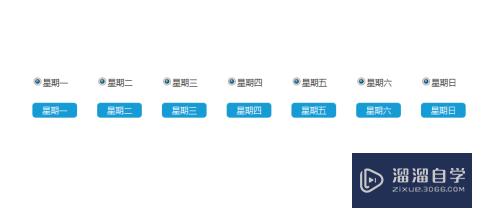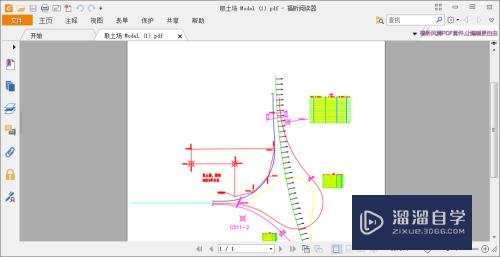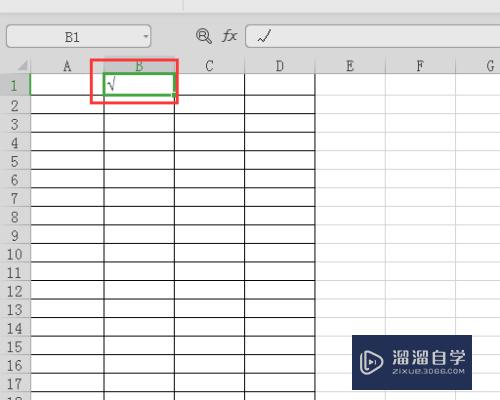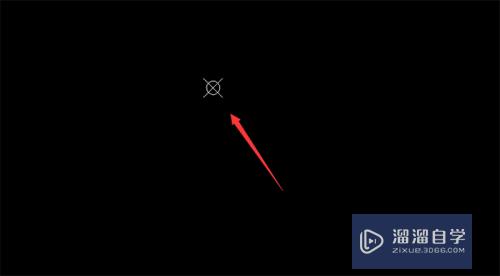Excel中如何插入拼音(excel表里怎么加拼音)优质
使用Excel制作班级人员统计。或者公司职工财务报表时。一些人名总会出现多音字的情况。少部分也会有生僻字。这个时候我们可以添加拼音预防读错。那么Excel中如何插入拼音?来跟着下面的教程操作吧!
工具/软件
硬件型号:小新Air14
系统版本:Windows7
所需软件:Excel
方法/步骤
第1步
打开Excel。如图。需要给汉字加拼音
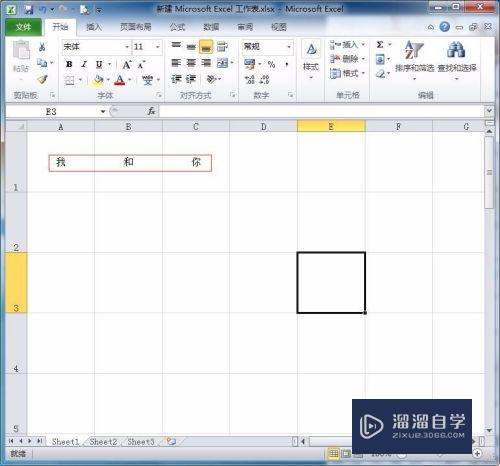
第2步
点击"文"字按钮。选择拼音设置
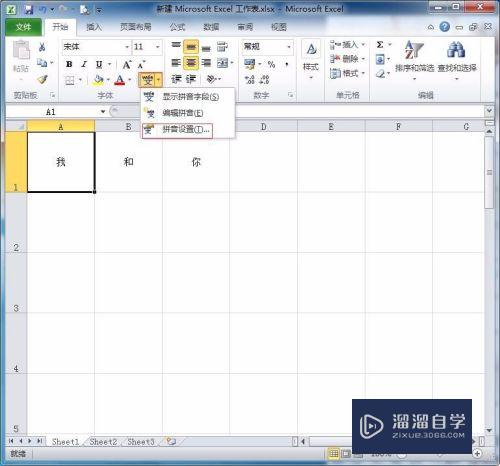
第3步
打开拼音设置。设置拼音的对齐方式及字体
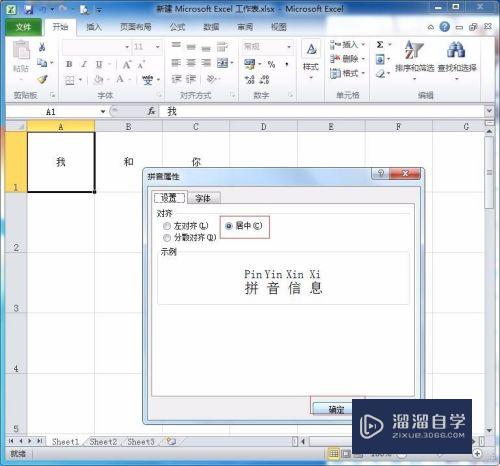
第4步
确定之后。点击"文"字,选择编辑拼音
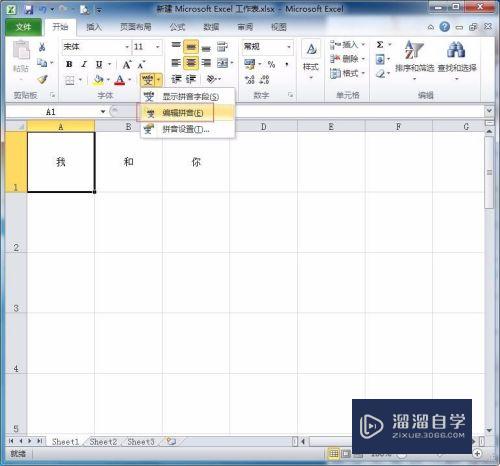
第5步
在汉字上方出现文本框。输入拼音即可。
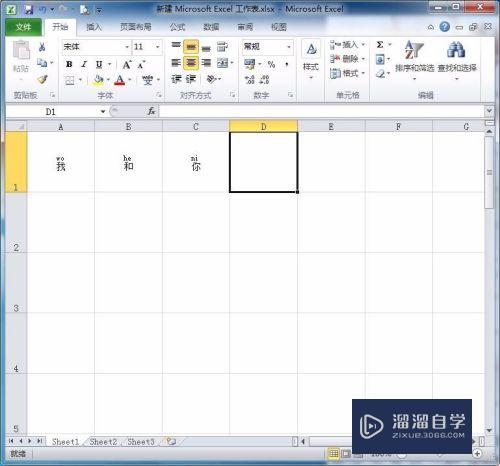
第6步
这样输入的拼音不到音调。要输入带音调的拼音。只需要在插入中选择符合。然后在符合中选择带音调的字母就可以了。
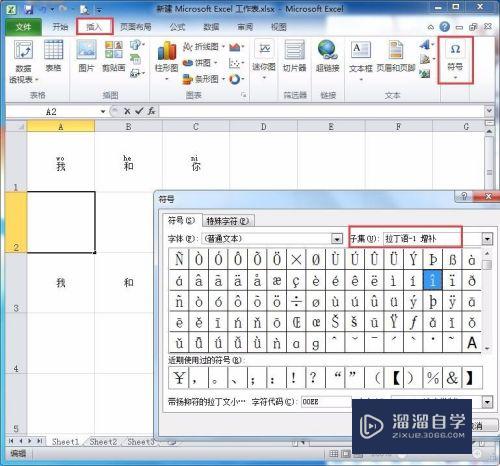
第7步
如图看加上拼音的效果:
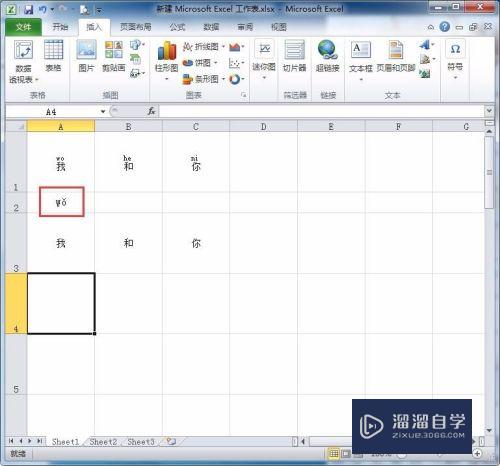
以上关于“Excel中如何插入拼音(excel表里怎么加拼音)”的内容小渲今天就介绍到这里。希望这篇文章能够帮助到小伙伴们解决问题。如果觉得教程不详细的话。可以在本站搜索相关的教程学习哦!
更多精选教程文章推荐
以上是由资深渲染大师 小渲 整理编辑的,如果觉得对你有帮助,可以收藏或分享给身边的人
本文标题:Excel中如何插入拼音(excel表里怎么加拼音)
本文地址:http://www.hszkedu.com/60258.html ,转载请注明来源:云渲染教程网
友情提示:本站内容均为网友发布,并不代表本站立场,如果本站的信息无意侵犯了您的版权,请联系我们及时处理,分享目的仅供大家学习与参考,不代表云渲染农场的立场!
本文地址:http://www.hszkedu.com/60258.html ,转载请注明来源:云渲染教程网
友情提示:本站内容均为网友发布,并不代表本站立场,如果本站的信息无意侵犯了您的版权,请联系我们及时处理,分享目的仅供大家学习与参考,不代表云渲染农场的立场!